Как да използваме хранилището за облаци в Dropbox
Dropbox е първото и най-популярно хранилище за облаци в света. Това е услуга, чрез която всеки потребител може да съхранява всякакви данни, независимо дали става дума за мултимедия, електронни документи или каквото и да е друго, на безопасно и сигурно място.
Сигурност - в никакъв случай не е единственият коз в картона на Dropbox. Това е услуга за облаци, което означава, че всички данни, добавени към нея, попадат в облака, като остават обвързани с конкретен профил. Достъпът до файлове, добавени към този облак, може да се получи от всяко устройство, на което е инсталирана програмата или от приложението Dropbox, или просто чрез влизане в сайта на услугата чрез браузъра.
В тази статия ще говорим за това как да използвате Dropbox и какво може да направи тази услуга за облаци.
съдържание
монтаж
Инсталирането на този продукт на компютър не е по-трудно, отколкото всяка друга програма. След като изтеглите инсталационния файл от официалния сайт, просто го стартирайте. След това следвайте инструкциите, ако желаете, можете да посочите местоположението за инсталиране на програмата и също да посочите местоположението на папката Dropbox на компютъра. Ще бъдат добавени към него всичките ви файлове и, ако е необходимо, това място винаги може да бъде променено.
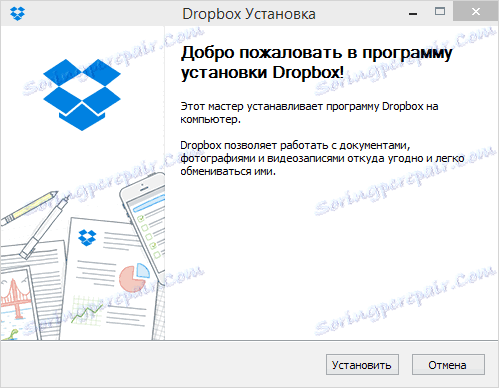
Създаване на профил
Ако все още нямате профил в тази чудесна услуга за облаци, можете да я създадете на официалния уебсайт. Тук всичко е както обикновено: въведете вашето име и фамилия, имейл адрес и излезе с парола. След това трябва да поставите отметка в квадратчето, потвърждавайки, че сте съгласни с условията на лицензионното споразумение, и да кликнете върху "Регистриране". Всичко, сметката е готова.
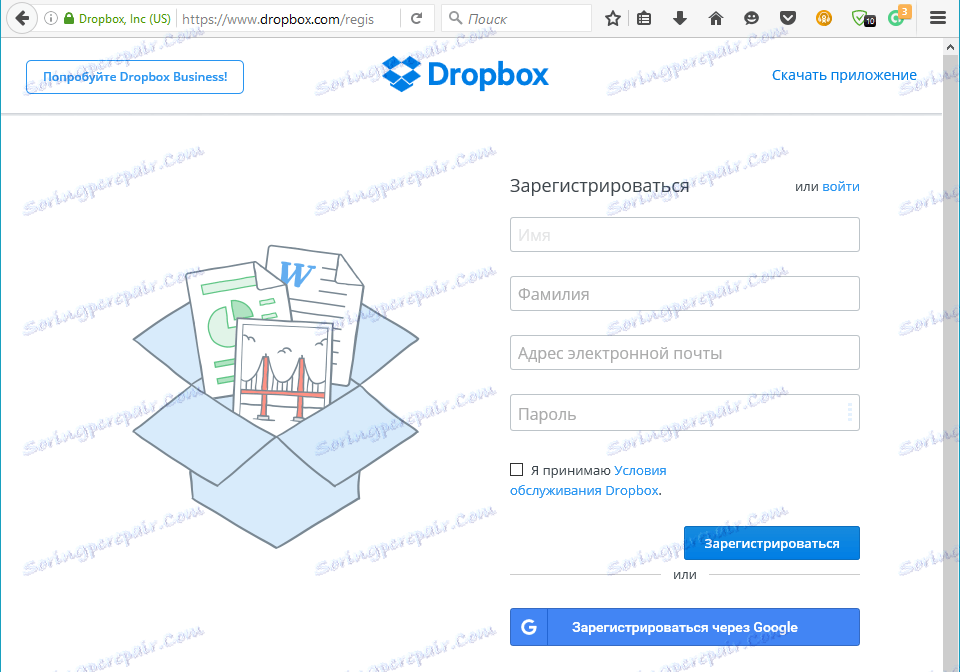
Забележка: Създаденият профил ще трябва да бъде потвърден - ще се появи писмо до пощата, връзката, от която ще трябва да отидете.
регулиране
След като инсталирате Dropbox, трябва да влезете в профила си, за което трябва да въведете данните си за вход и парола. Ако вече имате файлове в облака, те се синхронизират и изтеглят на компютъра, ако няма файлове, просто отворете празната папка, която сте задали на програмата по време на инсталацията.
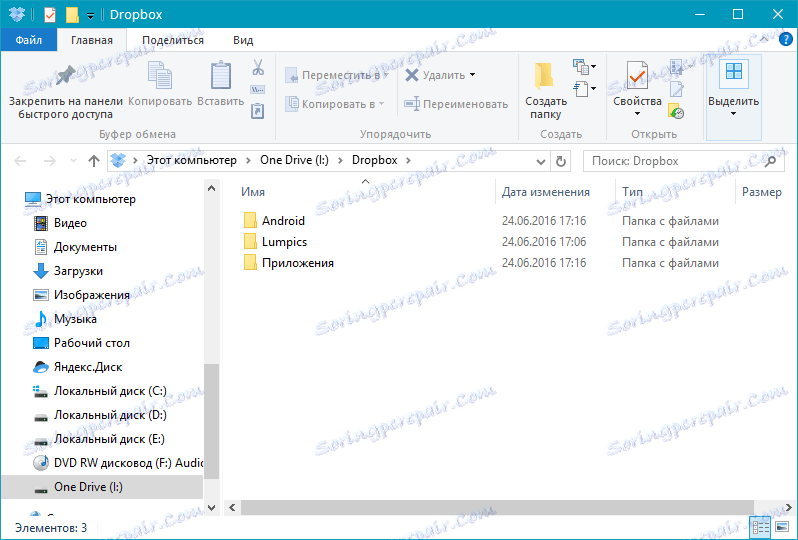
Dropbox работи във фонов режим и се свежда до минимум в системната област, откъдето можете да получите достъп до най-новите файлове или папки на вашия компютър.
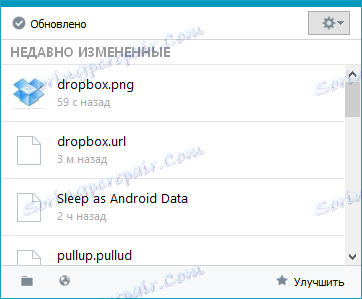
От тук можете да отворите параметрите на програмата и да направите желаната настройка (иконата "Настройки" се намира в горния десен ъгъл на малкия прозорец с най-новите файлове).
Както можете да видите, менюто за настройки на Dropbox е разделено на няколко раздели.

В прозореца "Профил" можете да намерите начин да го синхронизирате и промените, да видите потребителските данни и, особено интересно, да конфигурирате параметрите на синхронизация (персонализирана синхронизация).
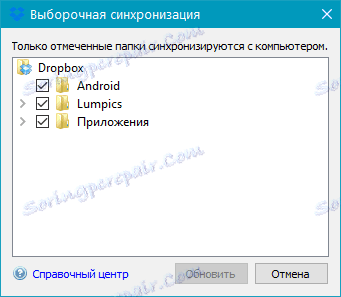
Защо това е необходимо? Факт е, че по подразбиране цялото съдържание на облака ви Dropbox синхронизира с компютъра, изтегля се в него в определената папка и следователно заема място на твърдия диск. Така че, ако имате основен акаунт с 2 ГБ свободно пространство, вероятно няма значение, но ако имате например потребителски акаунт с до 1 TB пространство в облака, е малко вероятно да искате всички Този терабайтот зае своето място и на компютъра.
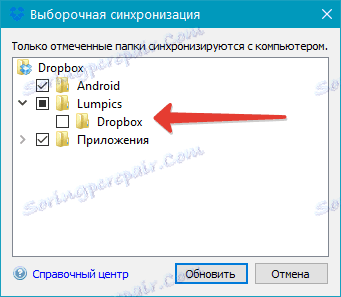
Така например можете да синхронизирате важните файлове и папки, документите, от които се нуждаете, в постоянен достъп и обемистите файлове да не се синхронизират, оставяйки ги само в облака. Ако имате нужда от файл, винаги можете да го изтеглите, ако трябва да го видите, можете да го направите в мрежата просто като отворите сайта Dropbox.

При преминаването към раздела "Импортиране" можете да конфигурирате импортирането на съдържание от мобилни устройства, които са свързани към компютъра. Чрез активирането на функцията за зареждане от камерата можете да добавяте снимки и видео файлове, съхранявани на смартфон или цифров фотоапарат, в Dropbox.
Също така в този кон можете да активирате функцията за запазване на екранни снимки. Изображенията на екрана, които правите, автоматично ще бъдат запазени в папката за съхранение с готов графичен файл, на който можете веднага да получите връзка,
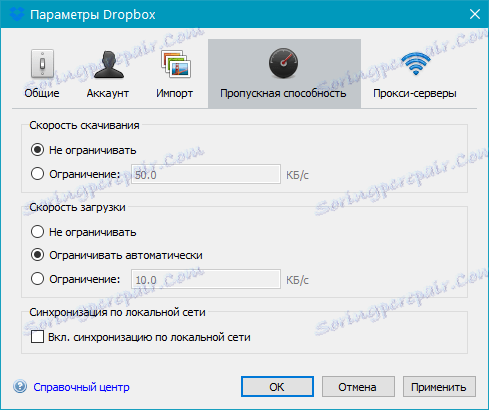
В раздела "Bandwidth" можете да зададете максималната разрешена скорост, с която Dropbox ще синхронизира добавените данни. Това е необходимо, за да не се зарежда бавен интернет или просто да се направи програмата невидима.

В последния раздел на настройките, когато желаете, можете да конфигурирате прокси сървър.
Добавяне на файлове
За да добавите файлове в Dropbox, просто ги копирайте или ги преместете в папката на програмата на компютъра, след което незабавно ще започне синхронизирането.
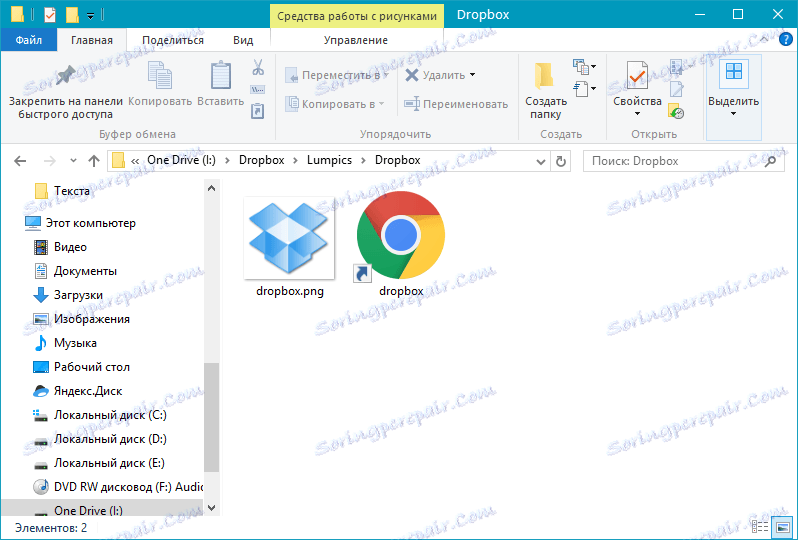
Можете да добавяте файлове както към основната папка, така и към всяка друга, която можете да създадете сами. Можете да направите това и чрез контекстното меню, като кликнете върху желания файл: Изпрати - Dropbox.
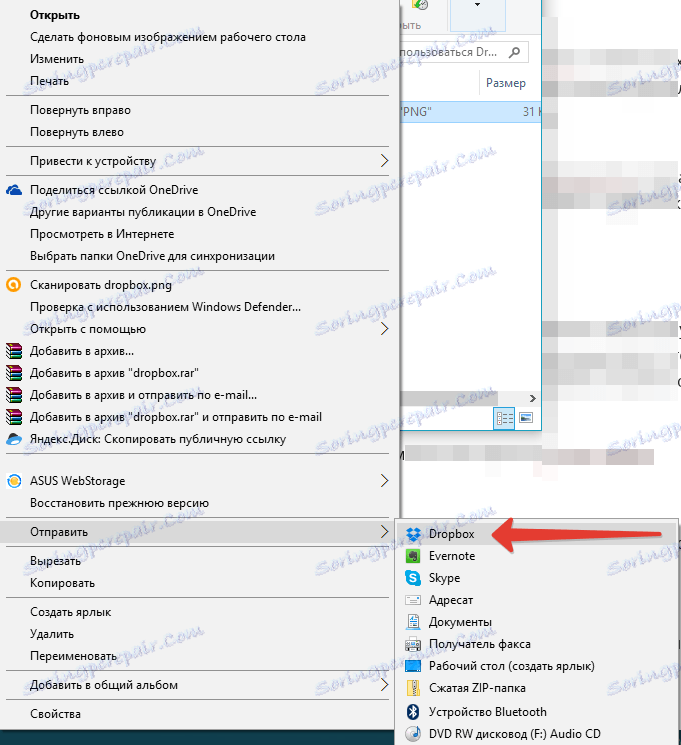
Достъп от всеки компютър
Както беше казано в началото на статията, достъпът до файлове в хранилището за облаци може да се получи от всеки компютър. И за това в никакъв случай не е необходимо да инсталирате програмата Dropbox на компютър. Можете просто да отворите официалния сайт във вашия браузър и да го оторизирате.
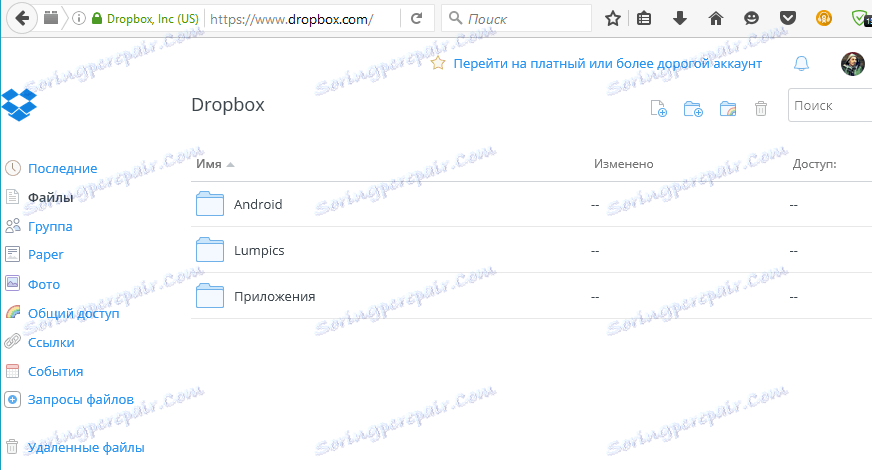
Директно от сайта можете да работите с текстови документи, да преглеждате мултимедия (големите файлове могат да бъдат изтеглени за дълго време) или просто да запишете файла на компютър или свързано с него устройство. Към съдържанието на Dropbox собственикът на профила може да добавя коментари, да се позовава на потребители или да публикува тези файлове в мрежата (например в социалните мрежи). 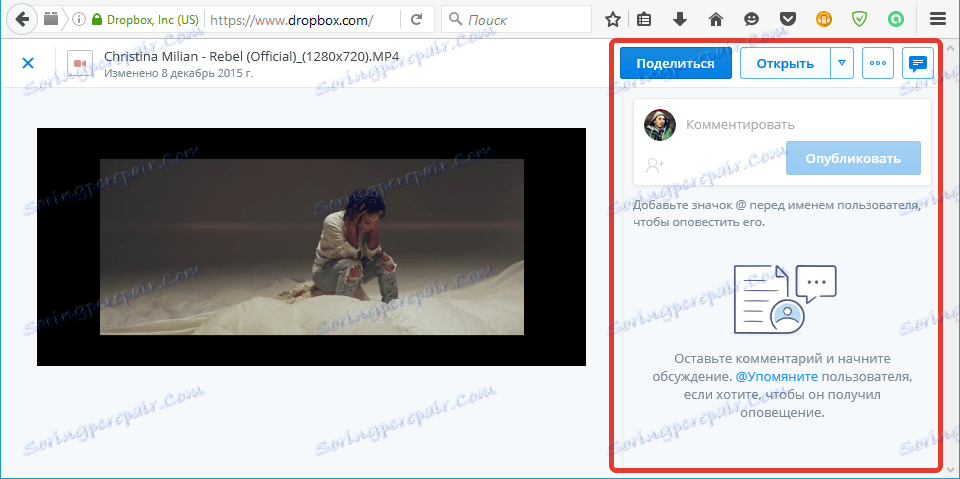
Вграденият визуализатор на сайт също ви позволява да отворите мултимедия и документи в инструментите за преглед, инсталирани на вашия компютър.
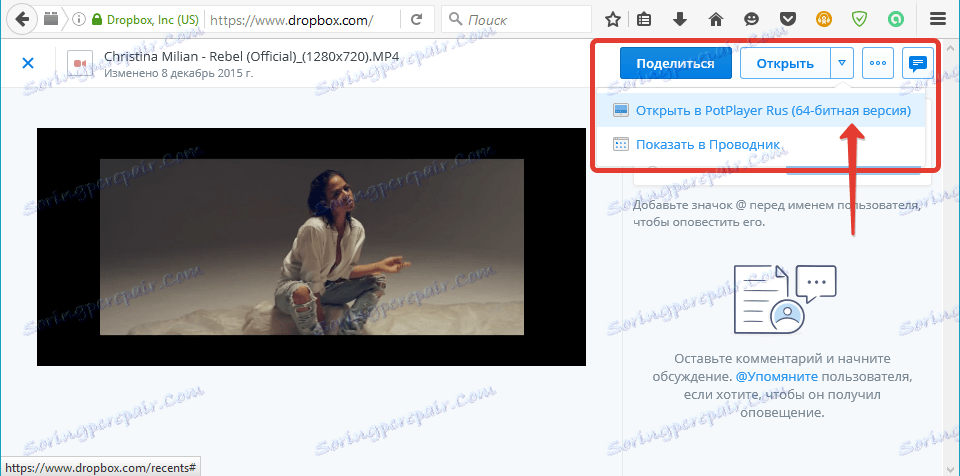
Достъп от мобилно устройство
В допълнение към програмата на компютъра, Dropbox също съществува като приложение за повечето мобилни платформи. Тя може да бъде инсталирана на iOS, Android, Windows Mobile, Blackberry. Всички данни ще бъдат синхронизирани по същия начин, както и в компютъра, а самата синхронизация работи и в двете посоки, т.е. с мобилния телефон, можете да добавите и файлове към облака.
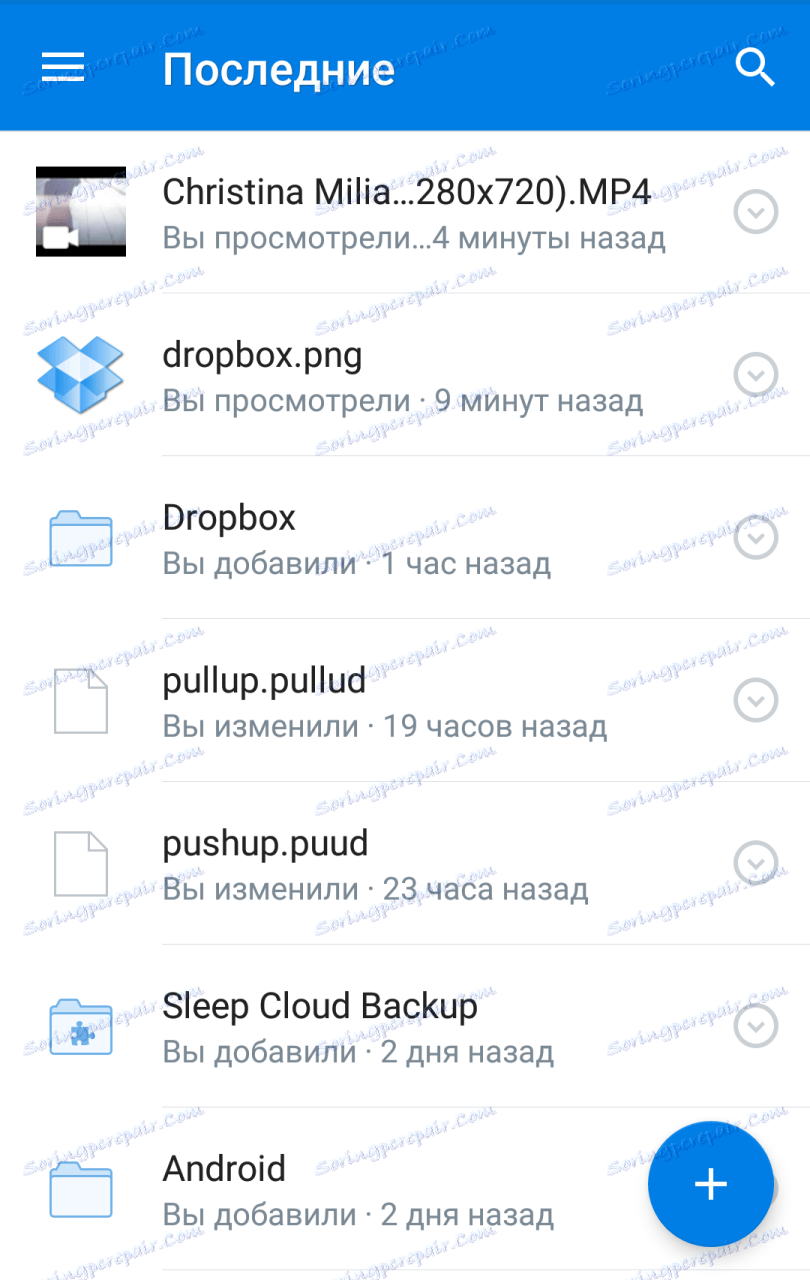
Всъщност си струва да се отбележи, че функционалността на мобилните приложения Dropbox е близо до възможностите на сайта и всички параметри надхвърлят версията на услугата, която всъщност е само средство за достъп и гледане.
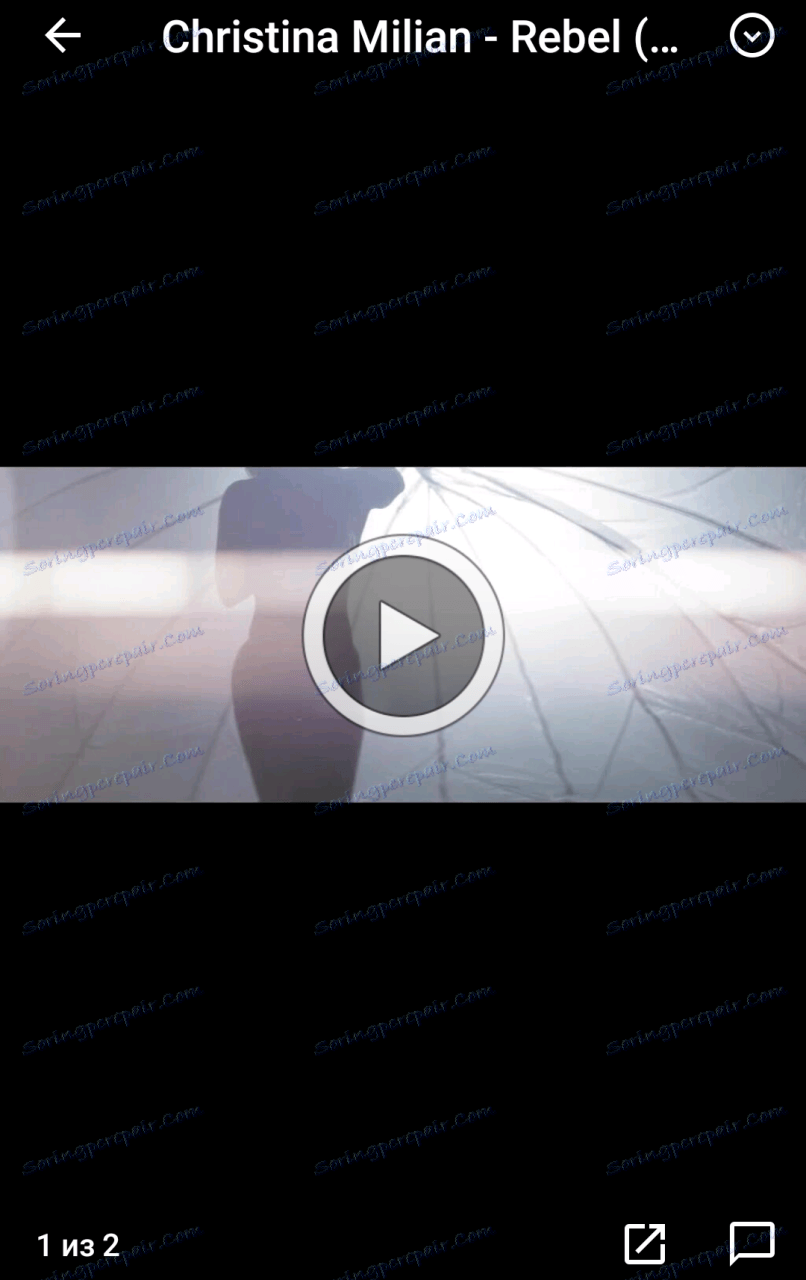
Например, от смартфон можете да споделяте файлове от хранилището за облаци в почти всяко приложение, което поддържа тази функция. 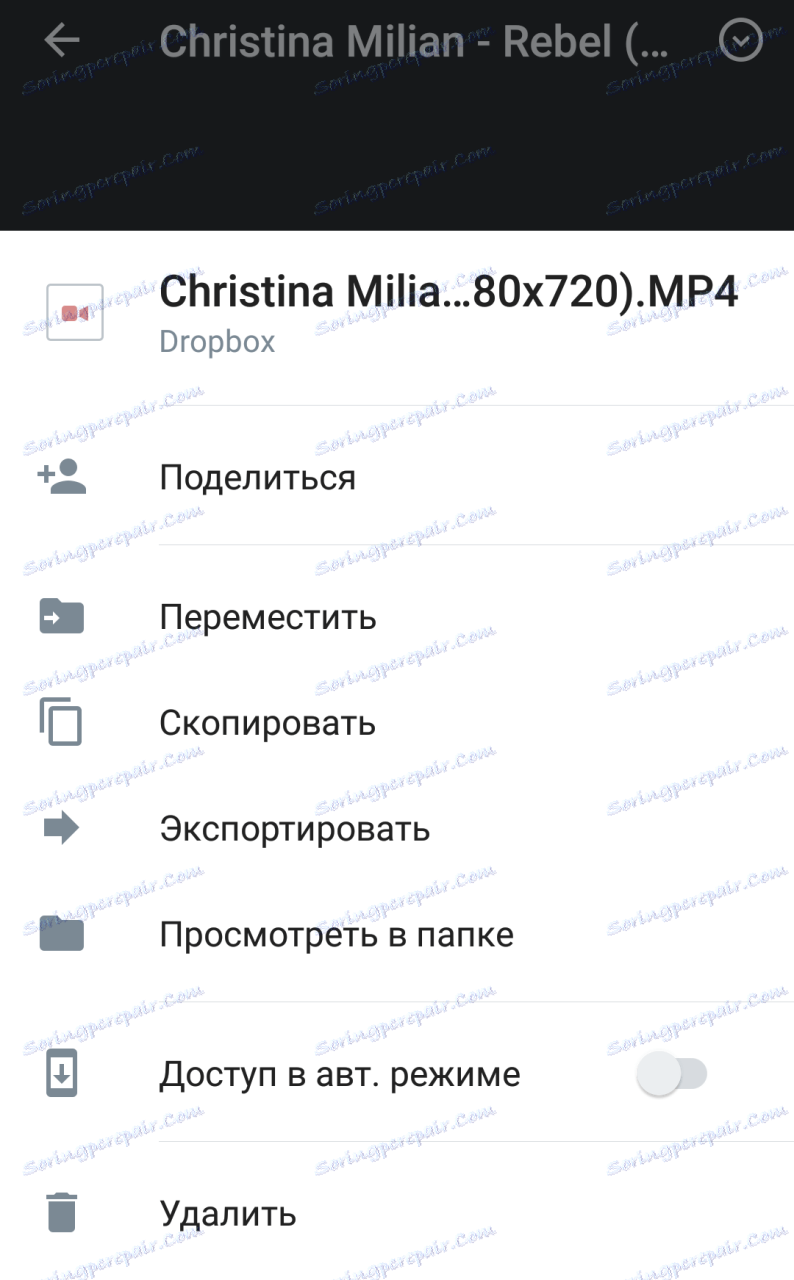
подялба
В Dropbox можете да споделяте всеки файл, документ или папка, които качвате в облака. По същия начин можете да споделяте информация с нови данни - всички съхранявани в отделна папка в услугата. Всичко, което се изисква за споделяне на съдържание, просто споделете връзка от секцията "Споделяне" с потребителя или го изпратете по имейл. Потребителите със споделен достъп могат не само да преглеждат, но и да редактират съдържание в споделена папка.

Забележка: Ако искате да позволите на някого да преглежда определен файл или да го изтегли, но не редактирайте оригинала, просто дайте връзка към този файл и не го споделяйте.
Функция за споделяне на файлове
Тази възможност произтича от предишната точка. Разбира се, разработчиците създадоха Dropbox изключително като услуга за облаци, която може да се използва както за лични, така и за бизнес цели. Въпреки това, предвид възможностите на това хранилище, той може да се използва и като услуга за споделяне на файлове.
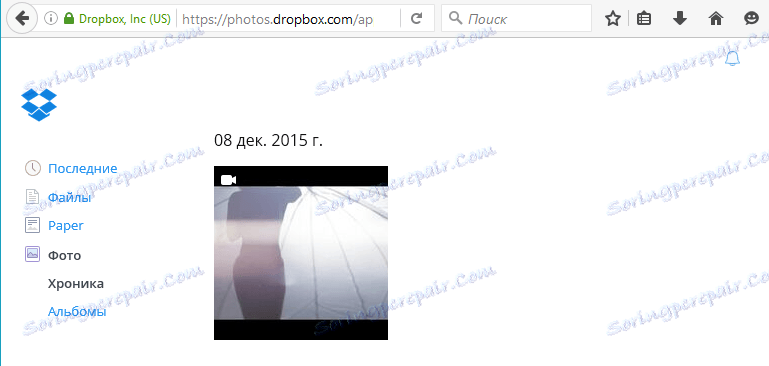
Така че, например, имате снимки от страна, която имаше много от вашите приятели, които естествено също искат тези снимки. Просто ги отваряте за обществеността или дори им предоставяте връзка и те вече изтеглят тези снимки на компютъра си - всеки е щастлив и благодарен на вас за тяхната щедрост. И това е само едно от приложенията.
Dropbox е световноизвестна услуга за облаци, която може да намери много случаи на използване, без да се ограничава до това, което нейните автори са замислили. Това може да е удобно съхранение на мултимедийни и / или работни документи, ориентирани към домашна употреба, или може да бъде модерно и многофункционално бизнес решение с голям обем, работни групи и обширни административни възможности. Във всеки случай тази услуга заслужава внимание най-малкото поради факта, че с нея можете да обменяте информация между различни устройства и потребители и също така да спестите място на твърдия диск на компютъра си.